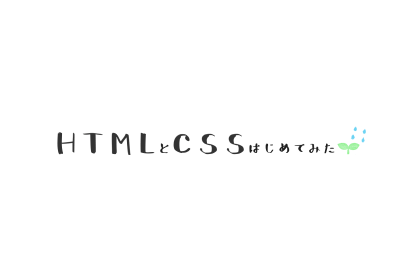olタグの基本的な役割
ウェブページ上で順序付けられたリストを作成するために使用されるHTML要素の1つである<ol>(ordered list)タグについて解説します。このタグは、リスト内の各アイテムが順序を持つことを示します。この記事では、<ol>タグの基本的な使い方と役割を解説します。
<ol> は HTML の要素で、項目の順序付きリストを表します。ふつうは番号付きのリストとして表示されます。
参考:mdn web docs
olタグの基本的な使い方
<ol>タグは、順序付けられたリストを作成するためのHTML要素です。このセクションでは、<ol>タグの基本的な構文と役割について説明します。
olタグの基本的な書き方
<ol>
<!-- リストアイテム -->
<li>リストアイテム1</li>
<li>リストアイテム2</li>
<li>リストアイテム3</li>
</ol><ol>タグ内には、順序付けされたリストアイテムを含めることができます。各リストアイテムは<li>(list item)タグで囲まれます。
リストアイテムの作成
リストアイテムは<li>タグを使用して作成されます。<li>タグは<ol>タグ内で使用され、リストアイテムを1つずつ定義します。
<ol>
<li>リストアイテム1</li>
<li>リストアイテム2</li>
<li>リストアイテム3</li>
</ol>ネストしたリストの作成
<ol>タグ内にさらに<ol>タグをネストすることで、ネストした順序付きリストを作成することができます。これにより、階層的なリストを表現することができます。
<ol>
<li>リストアイテム1</li>
<li>リストアイテム2</li>
<li>
リストアイテム3
<ol>
<li>ネストしたリストアイテム1</li>
<li>ネストしたリストアイテム2</li>
<li>ネストしたリストアイテム3</li>
</ol>
</li>
<li>リストアイテム4</li>
</ol>このようにすることで、リストアイテム3にネストされた新しい順序付きリストが生成されます。
これらの基本的な構文を理解することで、<ol>タグを使用して順序付けられたリストを作成することができます。
- ネストとは?
構造が入れ子に配置されることを指します。ある構造の中に別の構造が配置されている状態。
ulタグとolタグとdlタグ-異なる種類のリスト
olタグ-順序付きリスト (Ordered List)
順序付きリストは、リスト内のアイテムが特定の順序で表示されるリストです。<ol>タグで定義されます。順序付きリストの各アイテムには通常、数字やアルファベットなどの番号が自動的に付けられます。これにより、リスト内のアイテムが順番に表示されます。
<ol>
<li>アイテム1</li>
<li>アイテム2</li>
<li>アイテム3</li>
</ol>順序付きリストは、リストアイテムが順序付けされている必要がある場合に使用されます。例えば、手順や手続きを説明するリストなどが挙げられます。
dlタグ-定義リスト (Description List)
定義リストは、用語とその定義をペアにしたリストです。<dl>タグで定義され、各用語とその定義は<dt>(用語)と<dd>(定義)タグで囲まれます。
<dl>
<dt>用語1</dt>
<dd>定義1</dd>
<dt>用語2</dt>
<dd>定義2</dd>
<dt>用語3</dt>
<dd>定義3</dd>
</dl>定義リストは、用語とそれに関連する説明をまとめて表示する場合に使用されます。例えば、用語集や語彙の説明などが挙げられます。
ulタグ-順序なしリスト(Unordered List)
順序なしリストは、ulタグ(unordered list)を使用して作成されます。リスト内の各項目が順序に関連していない場合に使用されます。
<ul>
<li>りんご</li>
<li>バナナ</li>
<li>オレンジ</li>
</ul>順序付きリストや定義リストは、ulタグと組み合わせて情報を整理したり、異なるコンテンツタイプを表示する際に使用されます。
olタグのスタイリング
CSSを使用したスタイリング
<ol> タグやその内部の <li> タグにスタイルを適用することで、順序付きリストの見栄えをカスタマイズできます。以下は基本的な方法です。
<style>
/* リスト全体のスタイル */
ol {
/* スタイルを指定 */
list-style-type: none; /* デフォルトのリストマーカーを非表示 */
margin: 0; /* マージンをリセット */
padding: 0; /* パディングをリセット */
}
/* リストアイテムのスタイル */
ol li {
/* スタイルを指定 */
padding-left: 20px; /* リストアイテムの左パディング */
margin-bottom: 10px; /* リストアイテム間の下マージン */
line-height: 1.5; /* 行の高さ */
}
</style>
<ol>
<li>アイテム1</li>
<li>アイテム2</li>
<li>アイテム3</li>
</ol>リストアイテムのスタイル変更
リストアイテムのマーカーやインデントを変更することもできます。
<style>
/* リストアイテムのスタイル */
ol li {
/* スタイルを指定 */
list-style-type: upper-roman; /* マーカーをローマ数字に変更 */
margin-left: 30px; /* マーカーの左の空白スペース */
text-indent: -15px; /* マーカーを含まないテキストのインデント */
}
</style>これらのスタイルを使用して、順序付きリストをデザイン上の要件に合わせてカスタマイズできます。
リストのアクセシビリティへの配慮
スクリーンリーダーへの対応
スクリーンリーダー利用者が順序付きリストを理解できるようにするためには、適切なセマンティクスを使用することが重要です。<ol> タグを使用することで、スクリーンリーダーはリストの項目が数え上げられることを認識します。
しかし、リストアイテムの内容が複雑である場合、リストアイテムそれ自体に <li> タグ内に適切なマークアップを追加することが重要です。例えば、リストアイテムがボタンやリンクなどの操作可能な要素である場合、それらの要素に適切な ARIA 属性を追加する必要があります。
<ol>
<li><button aria-label="最初の項目を選択する">Item 1</button></li>
<li><a href="#" aria-label="リンクをクリックして次のページに移動する">Item 2</a></li>
<li><span role="checkbox" aria-checked="false" aria-label="この項目をチェックする">Item 3</span></li>
</ol>- アクセシビリティとは?
障害を持つ人や高齢者、一時的な制約を持つ人など、さまざまな能力や状況を考慮したデザインや技術の提供を意味します。 - スクリーンリーダー
コンピューター上のテキストや要素を音声やブライル(点字)、または拡大表示などの形式でユーザーに読み上げることができる、コンピューターを使用する際に利用するソフトウェアです。 - オーバーライド
親クラスで定義されたメソッドを、サブクラスで同じ名前のメソッドで再定義することで、サブクラスが親クラスのメソッドを上書きすることができます。
ARIA属性の活用
ARIA (Accessible Rich Internet Applications) 属性を使用することで、リストのセマンティクスを向上させることができます。特に、リストアイテムがボタン、リンク、またはチェックボックスなどのインタラクティブな要素である場合に有用です。
role: 要素の役割を定義します。例えば、ボタンやリンクなど。aria-label: 要素の目的や意味を説明します。スクリーンリーダーによって読み上げられます。aria-checked: チェックボックスの状態を示します。
これらの属性を適切に使用することで、スクリーンリーダー利用者がリストアイテムの意味を正確に理解できるようになります。
- セマンティクスとは?
プログラムがどのように動作するかや、データがどのように処理されるかを定義します。
SEO対策とolタグ
キーワードの適切な使用
リストアイテム内でキーワードを適切に使用することは、SEOにとって重要です。順序付きリスト(<ol>)の各項目は、重要なキーワードやフレーズを含むことができます。しかし、過度なキーワードの使用は避けるべきです。自然な言葉や文章にキーワードを組み込むことが重要です。
例えば、ウェブサイトの商品ページで利用される順序付きリストでは、各リストアイテムに関連キーワードを挿入することで、検索エンジンがそのページのコンテンツを理解しやすくなります。
<ol>
<li>耐久性のあるデザイン</li>
<li>高性能なプロセッサ</li>
<li>ユーザーフレンドリーなインターフェース</li>
</ol>内部リンクの設置
<ol> タグを使用してウェブサイトの内部リンク構造を改善することもSEO上重要です。順序付きリストを使用することで、サイト内のページの階層構造や重要性を示すことができます。内部リンクを適切に設定することで、ユーザーがサイト内をナビゲートしやすくなり、検索エンジンがサイトの構造を理解しやすくなります。
例えば、サイトのメインナビゲーションメニューを順序付きリストとしてマークアップすることで、サイト内のページの階層関係を明確に示すことができます。
<nav>
<ol>
<li><a href="/">ホーム</a></li>
<li><a href="/about">会社概要</a></li>
<li><a href="/products">製品</a></li>
<li><a href="/contact">お問い合わせ</a></li>
</ol>
</nav>内部リンクの設定により、サイト内のページが相互に結びつき、検索エンジンがサイト全体のコンテンツを効果的にクロールし、インデックスすることができます。
実践的な例
ナビゲーションメニューの作成
ウェブサイトのナビゲーションメニューを <ol> タグを使用して作成する方法を以下に示します。
<nav>
<ol>
<li><a href="/">ホーム</a></li>
<li><a href="/about">会社概要</a></li>
<li><a href="/products">製品</a></li>
<li><a href="/contact">お問い合わせ</a></li>
</ol>
</nav>この例では、<nav> タグ内に順序付きリスト (<ol>) を使用してナビゲーションメニューをマークアップしています。各リストアイテム (<li>) は、ウェブサイト内の異なるページへのリンクを示しています。これにより、ユーザーはサイト内を簡単に移動できます。
サイドバーのリスト
サイドバーに表示されるリストを <ol> タグを使用して作成する方法の例を以下に示します。
<aside>
<h2>カテゴリー</h2>
<ol>
<li><a href="/category1">カテゴリー1</a></li>
<li><a href="/category2">カテゴリー2</a></li>
<li><a href="/category3">カテゴリー3</a></li>
</ol>
</aside>この例では、<aside> タグ内に <ol> タグを使用してサイドバーのリストを作成しています。各リストアイテムは、ウェブサイト内の異なるカテゴリーへのリンクを示しています。これにより、ユーザーはサイトの異なるカテゴリーに簡単にアクセスできます。
olタグのまとめ
<ol> タグは、順序付きリストを定義するためのマークアップ要素です。
基本的な使い方は、<ol> タグ内に <li> タグを使用してリストアイテムを配置することです。
ネストしたリストを作成する場合は、親リスト内の <li> タグ内に別の <ol> タグを配置します。
正しく使用された <ol> タグは、ウェブサイトのユーザー体験とSEOパフォーマンスの両方にプラスの影響を与えることができます。
適切にマークアップして情報を正確に読み取ってもらいましょう。